깔끔한 피피티 템플릿 컨셉은 누구나 다 선호하는 것이죠? 만들고 싶어 하구요.
하지만 이걸 만들려고 하면 은근히 잘 안 만들어지네, 더 어려운 것 같아 라는 생각을 하게 될 때가 있을 거에요. 그런 경험을 하신 분들이 분명 많이 있을 거라 생각합니다.
이유는 제가 생각하기에는, 욕심과 불안 때문인 것 같아요.

잘 만들고 싶어 하잖아요? 그러면 보통 뭘 많이 넣고 꾸미려고 하게 되거든요.
그런데 그건 깔끔한 것, 이의 기본이 되는 심플함과는 거리가 있는 것이라 이런 분위기의 피피티 템플릿이 만들어지기 어렵게 만드니까요.
그래서 오늘은 그 방식을 소개해 보려고 합니다.

일단 버릴 것은 불안! 갖고 가야 할 것은 컬러 뿐입니다. 여기에 도형과 아이콘 정도면 되겠구요.
결국 디자인에서 메인은 컬러와 어떤 형태들이잖아요? 그것만 있으면 됩니다.

이 완성된 피피티 템플릿 한 페이지를 보면 어떤 느낌이 드시나요? 깔끔한, 또 심플한 것을 만들고 싶어했다면 그것에 그래도 부합할 수 있을만한 디자인이 아닐까 저는 기대해 보는데요.
이걸 만드는 방법이 어려울까요?
고급 스킬이 필요한 것일까요? 절대 아닙니다. 초급자 분들도 다 만들 수 있습니다.

실제 피피티 배경 공간은 단순하게 그냥 화이트의 도형 하나여도 되거든요.
하지만 그건 너~무 단순하잖아요? 그래서 하나의 방식으로써 써보기 좋은 것이 바로 슬라이드 배경을 뒷배경으로 쓰는거에요.
여기에 컬러, 뭐 패턴 이런 것들을 넣어서 허전해 보이지 않게 하는 것이죠.

그리고 그 위에 실제로 피피티 배경이 되는 도형 하나를 추가로 올려 주는 것입니다. 흰색이어도 되고 오늘 저 처럼 마치 브라우저 처럼 상단에 띠와 같이 또 포인트 색상을 칠해줘도 되겠구요.
하나의 도형에 한번에 2개 컬러를 넣는 그라데이션 방식을 써도 되고 2개의 도형을 써도 됩니다.
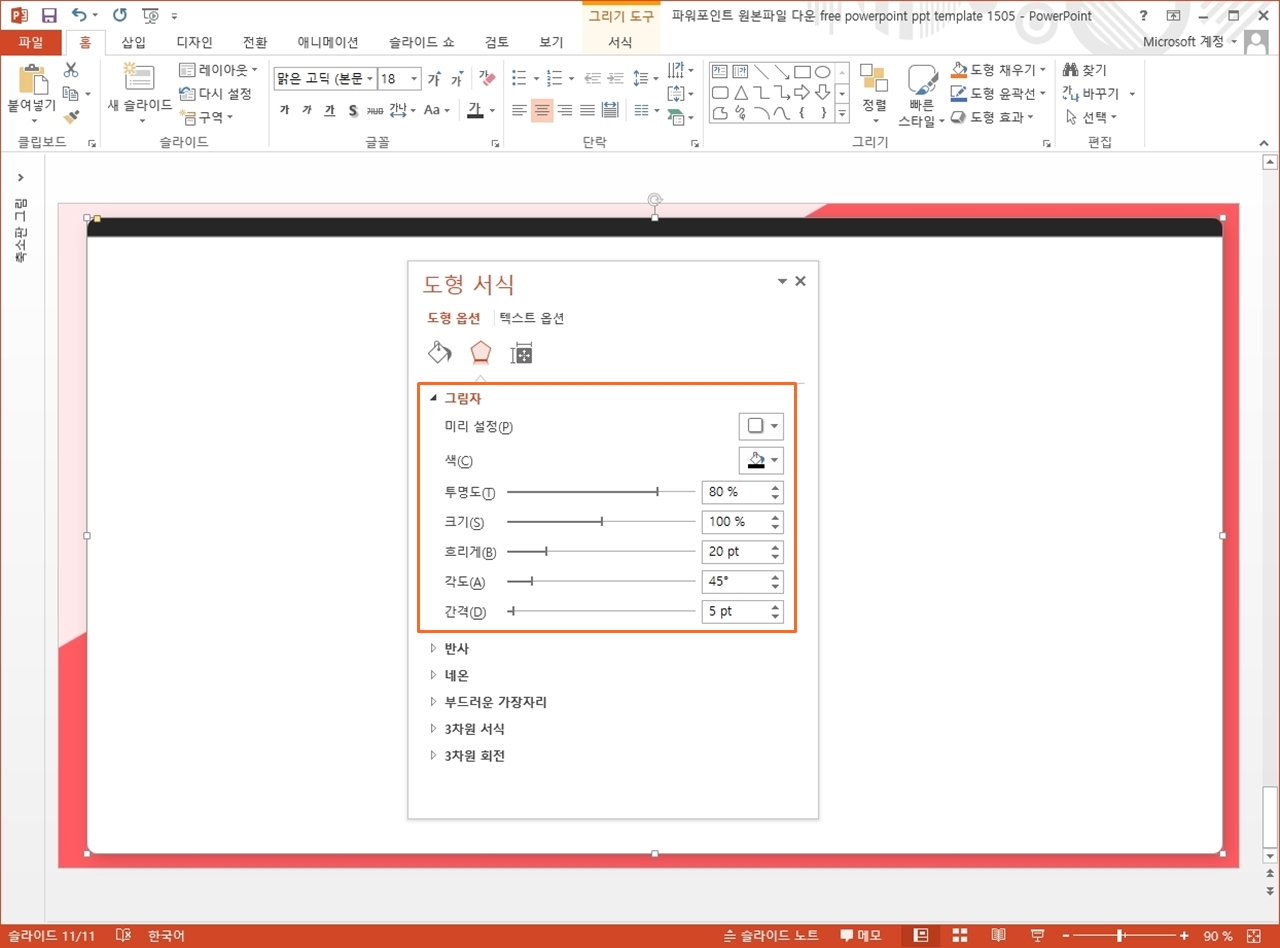
뒤의 컬러와 배경 공간의 도형이 좀 더 확실히 구분될 수 있도록, 그리고 약간의 입체감이 좀 더 있어 보이는 피피티 템플릿 디자인을 가져갈 수 있게 돕기 때문에 은은하게 그림자 효과 정도만 넣어주면 됩니다.
이게 다 만든거에요.

그걸로는 만족 못하겠다, 좀 더 꾸미고 싶다면 뒤에 같은 도형을 살짝 돌려서 투명한 채색으로써 처리해 보면 좋은데요.
하나 보다는 둘이 좀 더 채워지고 꾸며진 느낌이잖아요?
추가로 또 해본다면 아이콘을 써보는 것이 있겠구요.

하지만 깔끔한 피피티 템플릿을 만드는데 있어서 가장 중요한게 뭐냐?
결국은 본문을 어떻게 만드는가에요.
많은 분들이 배경에 상당히 집중하지만 빈 흰색의 슬라이드에 본문 디자인을 해넣어도 그 ppt는 충분히 멋질 수 있거든요.
그냥 단색으로 배경 색을 채우고 해도 되겠구요.
실제 멋지다 느끼는 것들 중에는 오히려 그런 것들이 더 많기도 합니다.

그러니 배경도 중요하겠지만, 조금 더 본문 컨텐츠를 만드는데, 디자인하는데 더 신경써 보세요.
그것 역시 대단한 것이 아니라 크기나 컬러, 배치와 간격 등 기본적인 것들에 대한 관심입니다.
ppt 비즈캠에서 무료로 템플릿을 공유하고 있어요
오늘은 하나의 공지글을 남겨 드리고자 하는데요. 바로 제가 ppt 디자인과 관련된 정보, 팁을 나누는 과정에서 예시로 만든 템플릿 소스들을 함께 연습해 보면서 발전해 나갈 수 있도록 무료로
bizcam.tistory.com
'오피스 강의 > PPT 파워포인트' 카테고리의 다른 글
| 파워포인트 디자인 두가지 컬러 그림자 (1) | 2023.06.11 |
|---|---|
| ppt 배경 이렇게 해보는 건 어때요 (0) | 2023.06.08 |
| 다이어리 처럼 파워포인트 배경 만들기 (0) | 2023.06.05 |
| ppt 배경 이건 루틴이다 (1) | 2023.06.04 |
| 파워포인트 디자인 접는건 어때요 (0) | 2023.06.01 |




댓글